2017.5 OPEL VIVARO B USB
[x] Cancel search: USBPage 33 of 143

Introduzione33Sistema Infotainment, lo spegni‐
mento automatico avviene dopo circa
5 - 20 minuti.
Premendo di nuovo X si consentirà al
sistema Infotainment di restare attivo
per altro tempo - da 5 a 20 minuti.
Regolazione del volume
Ruotare la manopola del volume X, o
premere < o ].
In alternativa (con i comandi sul pian‐
tone dello sterzo), premere ! o #.NAVI 50 IntelliLink:
In base alla versione, è possibile
impostare singolarmente diversi livelli
di volume (inclusi i lettori a audio, le
notizie sul traffico, le istruzioni di navi‐ gazione, le chiamate telefoniche e la
suoneria).
Dalla pagina principale, toccare
ÿ Impostazioni quindi Audio seguito
da Suono .
Vedere (NAVI 50 IntelliLink) "Impo‐ stazioni del volume" 3 44.NAVI 80 IntelliLink:
Per impostare individualmente i
diversi livelli di volume (ad es. istru‐
zioni di navigazione, notizie sul traf‐fico, chiamate telefoniche) dalla
Home page, toccare MENU poi
Sistema seguito da Suono.
Vedere (NAVI 80 IntelliLink) "Impo‐ stazioni del sistema" 3 45.
Volume memorizzato
Quando il sistema Infotainment è
spento, viene memorizzato il volume
attuale.
Regolazione del volume in funzione della velocità
Quando viene azionato il volume legato alla velocità ( 3 45), il volume
viene adattato automaticamente per
compensare i rumori della strada e
del vento.
Silenziamento
Per silenziare la sorgente audio
corrente (in base al Sistema Infotain‐
ment), premere brevemente X o
ruotare la manopola completamente
in senso antiorario.
In alternativa (con i comandi sul pian‐
tone dello sterzo), premere @ o 8 o
premere ! e # simultaneamente.Riattivare il sonoro
Per riattivare l'audio (in base al
Sistema Infotainment), premere
brevemente di nuovo X o ruotare in
senso orario.
In alternativa (con i comandi sul pian‐
tone dello sterzo): Premere di nuovo
@ o premere di nuovo ! e # simul‐
taneamente.
Avviso
Quando viene trasmessa una notizia
relativa al traffico, il sonoro del
sistema viene automaticamente riat‐
tivato.
Per altre informazioni, vedere
"Radio Data System" 3 57.
Funzionamento del display
R15 BT USB, R16 BT USB,
CD16 BT USB, CD18 BT USB -
Funzionamento del display
● Per spostarsi in alto/in basso nel display: Ruotare OK.
● Per confermare azioni: Premere OK.
● Per annullare azioni (e ritornare al menu precedente):
Premere /.
Page 34 of 143
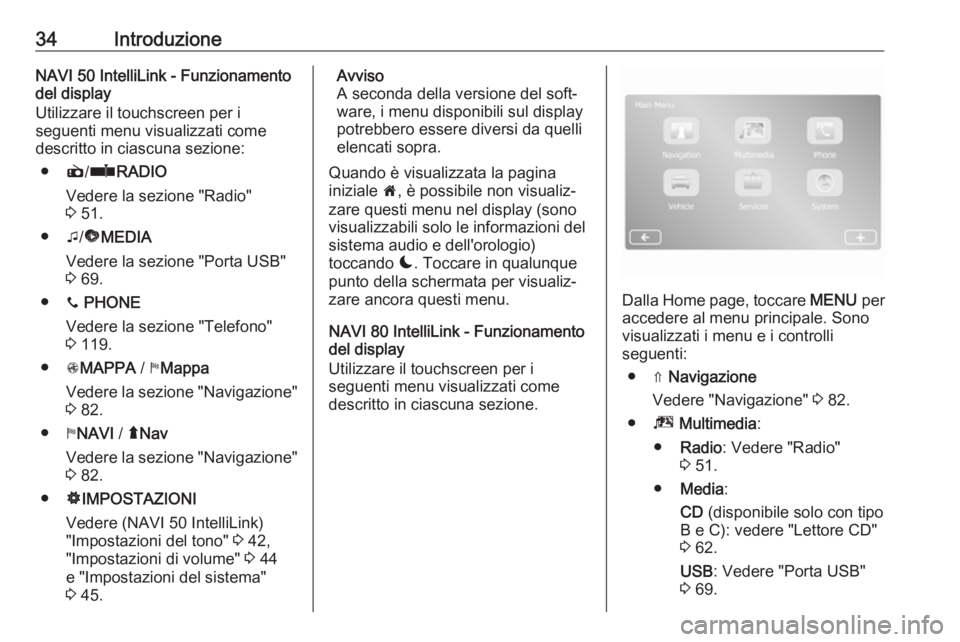
34IntroduzioneNAVI 50 IntelliLink - Funzionamento
del display
Utilizzare il touchscreen per i
seguenti menu visualizzati come
descritto in ciascuna sezione:
● è/ñ RADIO
Vedere la sezione "Radio"
3 51.
● t/ü MEDIA
Vedere la sezione "Porta USB"
3 69.
● y PHONE
Vedere la sezione "Telefono"
3 119.
● sMAPPA / yMappa
Vedere la sezione "Navigazione"
3 82.
● yNAVI / ýNav
Vedere la sezione "Navigazione" 3 82.
● ÿIMPOSTAZIONI
Vedere (NAVI 50 IntelliLink)
"Impostazioni del tono" 3 42,
"Impostazioni di volume" 3 44
e "Impostazioni del sistema" 3 45.Avviso
A seconda della versione del soft‐ ware, i menu disponibili sul displaypotrebbero essere diversi da quelli
elencati sopra.
Quando è visualizzata la pagina iniziale 7, è possibile non visualiz‐
zare questi menu nel display (sono visualizzabili solo le informazioni del
sistema audio e dell'orologio)
toccando æ. Toccare in qualunque
punto della schermata per visualiz‐
zare ancora questi menu.
NAVI 80 IntelliLink - Funzionamento
del display
Utilizzare il touchscreen per i
seguenti menu visualizzati come
descritto in ciascuna sezione.
Dalla Home page, toccare MENU per
accedere al menu principale. Sono
visualizzati i menu e i controlli
seguenti:
● ⇑ Navigazione
Vedere "Navigazione" 3 82.
● ª Multimedia :
● Radio : Vedere "Radio"
3 51.
● Media :
CD (disponibile solo con tipo
B e C): vedere "Lettore CD"
3 62.
USB : Vedere "Porta USB"
3 69.
Page 36 of 143

36IntroduzioneNAVI 80 IntelliLink:
Per accedere al menu radio dalla
Home page, toccare MENU poi
Multimedia , seguito da Radio.
Per una descrizione dettagliata delle funzioni della radio 3 51.
Lettori audio
Per cambiare la sorgente audio in CD , USB , AUX , Bluetooth o iPod (se
presente): in base al sistema Infotain‐
ment toccare MEDIA, RADIO/CD o
AUDIO/SOURCE .
NAVI 50 IntelliLink : Per accedere al
menu dei dispositivi ausiliari collegati ( USB , iPod , BT (Bluetooth) o AUX) in
qualunque momento, toccare 7
seguito da t/ü Media . Toccare S
nell'angolo in alto a sinistra e selezio‐ nare la sorgente del dispositivo ausi‐
liario.
Per l'applicazione AhaⓇ (disponibile
in base alla versione), vedere
"Funzioni aggiuntive
(NAVI 50 IntelliLink)" sotto.
NAVI 80 IntelliLink : Per accedere al
menu per i dispositivi ausiliari (ad es. CD audio, USB, scheda SD, ingresso AUX, Bluetooth) dalla Home page,toccare MENU poi Multimedia seguito
da Media . Selezionare la sorgente
ausiliaria dall'elenco del display.R15 BT USB, R16 BT USB
Descrizioni dettagliate di:
● Funzioni di ingresso AUX 3 66
● Funzioni porta USB 3 69
● Azionamento della musica bluetooth 3 73CD16 BT USB, CD18 BT USB
Descrizioni dettagliate di:
● Funzioni del lettore CD 3 62
● Funzioni di ingresso AUX 3 66
● Funzioni porta USB 3 69
● Azionamento della musica bluetooth 3 73NAVI 50 IntelliLink
Descrizioni dettagliate di:
● Funzioni di ingresso AUX 3 66
● Funzioni porta USB (incluso iPod) 3 69
● Azionamento della musica bluetooth 3 73NAVI 80 IntelliLink
Descrizioni dettagliate di:
● Funzioni CD (solo tipo B e C) 3 62
● Funzioni di ingresso AUX 3 66
● Funzioni porta USB 3 69
● Azionamento della musica bluetooth 3 73
Navigazione, mappa
(NAVI 50 IntelliLink,
NAVI 80 IntelliLink)
Descrizione dettagliata del sistema di
navigazione 3 82, Esplora mappa
3 105.
Telefono
Usare le opzioni del display nei
seguenti menu per collegare telefoni
cellulari, effettuare chiamate, creare
liste di contatti e regolare varie impo‐
stazioni.
Descrizione dettagliata delle funzioni
del sistema vivavoce 3 119.
Page 37 of 143

Introduzione37R15 BT USB, R16 BT USB,
CD16 BT USB, CD18 BT USB - Tele‐
fono
Per accedere al menu Telefono:
Premere 6 o TEL .
Per accedere al menu impostazioni
del telefono: Premere TEL e selezio‐
nare Impostazioni telefono .NAVI 50 IntelliLink - Telefono
Per accedere al menu Telefono in
qualunque momento: Toccare 7
seguito da yTelefono .NAVI 80 IntelliLink - Telefono
Per accedere al menu Telefono dalla
Home Page, toccare MENU seguito
da Telefono .
Informazioni veicolo
(NAVI 80 IntelliLink)
Per accedere al menu Veicolo dalla
Home Page, toccare MENU seguito
da Veicolo .
In base al veicolo sono visualizzati i
menu di seguito:
● Guida ECO
● Computer di bordo
● Impostazioni
Guida ECO
Sono disponibili le seguenti funzioni:
● Rapporto viaggio
Visualizza i dati seguenti dall'ul‐
timo viaggio:
Consumo medio carburante, velocità media, consumo totale
carburante, distanza totale.
All'interno del resoconto di viag‐
gio, il punteggio Eco fornisce un
punteggio generico su 100 per
l'economia di guida. I punteggi
superiori indicano una miglior Guida Eco. Inoltre sono asse‐
gnati dei punteggi per le presta‐
zioni ambientali medie di guida
(accelerazione), efficienza del
cambio marcia (cambio) e
comandi freno (anticipazione).
Per salvare i dati del viaggio:
Toccare "Salva" quindi selezio‐
nare il tipo di viaggio dal
seguente elenco:
Casa/lavoro, vacanze, fine setti‐ mana, viaggio, personale.
Per azzerare i dati del viaggio:
Toccare "Reset". Confermare o
annullare con "Sì" o "No".Toccare < per aprire il menu a
comparsa nel quale i resoconti di viaggio possono essere confron‐
tati o per mostrare/nascondere i resoconti alla fine di un viaggio.
● I miei viaggi preferiti
Visualizza le modifiche nel vostro
stile di guida (quando i dati del
viaggio sono stati salvati).
L'etichetta "Riassunto" per ogni
tipo di viaggio (ad esempio casa/ lavoro) visualizza: Distanza
totale del percorso, distanza
coperta, data di aggiornamento
delle informazioni e punteggio
medio per economia di guida su
100.
La scheda 'Resoconto detta‐
gliato/Dettagli' visualizza le infor‐
mazioni registrate del viaggio.
● Eco coaching
Visualizza consigli per ridurre il
consumo di carburante.
Scorrere le pagine e familiariz‐ zare con i suggerimenti.
Page 42 of 143

42IntroduzioneSelezionate o attivate un tasto
dello schermo o una voce di menù
Toccare un tasto dello schermo o una
voce di menù.
● Un breve tocco attiva l'oggetto selezionato.
● Toccare e tenere premuto per salvare l'oggetto selezionato.
Viene attivata la corrispondente
funzione di sistema o viene visualiz‐
zato un messaggio oppure un sotto‐
menu con ulteriori opzioni.
Avviso
Nei capitoli successivi le fasi opera‐
tive per selezionare e attivare un tasto dello schermo o una voce di
menu mediante lo schermo a sfioro
saranno descritte come "...seleziona
Scorrimento elenchi
Se sono disponibili più elementi
rispetto a quelli presentabili sullo
schermo, la lista deve essere fatta scorrere.Per scorrere la lista degli oggetti di un
elenco, toccare S o R alle estremità
superiori e inferiori della barra di scor‐ rimento.
Toccare e tenere premuto S o R per
scorrere velocemente un elenco.
Avviso
Nei capitoli successivi, le fasi opera‐
tive per lo scorrimento fino ad una
voce di elenco mediante lo schermo
a sfioro verrà descritto come "...scor‐
rere
Scorrere in una mappa
Toccare in qualunque punto sullamappa. Il cursore indica la posizionecorrente. Per scorrere nella mappa,
trascinare la mappa nella direzione
richiesta.
Avviso
Si deve esercitare una pressione
costante e il dito deve essere
spostato a velocità costante.
Menu in dissolvenza
Per aprire i menu a comparsa con le
opzioni aggiuntive, toccare <.Per uscire dal menu a comparsa
senza accedere alle opzioni né
eseguire modifiche, toccare in qual‐
siasi punto dello schermo fuori dalla
finestra del menu a comparsa.
Impostazioni del tono
R15 BT USB, R16 BT USB,
CD16 BT USB, CD18 BT USB -
Impostazioni del tono
Nel menu delle impostazioni audio è
possibile impostare le caratteristiche
del segnale acustico.
Premere SETUP per accedere al
menu impostazioni.
Selezionare Impostazioni audio ,
quindi Sound e ruotare OK fino a sele‐
zionare l'opzione desiderata da:
● BASS (bassi)
● TREBLE (alti)
● FADER (bilanciamento frontale/ posteriore)
● BALANCE (bilanciamento sini‐ stro/destro)
Il display indica il tipo di impostazione
seguita dal valore di regolazione.
Page 44 of 143

44IntroduzioneSul lato sinistro del display, rego‐lare il bilanciamento a destra/sini‐
stra con k/l e il bilanciamento
anteriore/posteriore con R/S (se
disponibile).
Sul lato destro del display, rego‐
lare le caratteristiche dei toni
Bassi , Medi e Acuti (tra -5 e +5)
con k/l .
Toccare OK per confermare le
modifiche.
● Suono
A seconda della versione, toccare l per aprire il sottomenu
delle impostazioni del tono e del
bilanciamento di distribuzione del volume.
Sul lato sinistro del display, rego‐ lare il bilanciamento a destra/sini‐
stra con k/l e il bilanciamento
anteriore/posteriore con R/S (se
disponibile).
Sul lato destro del display, rego‐
lare le caratteristiche dei toni
Bassi , Medi e Acuti (tra -5 e +5)
con k/l .
Toccare OK per confermare le
modifiche.Per le altre versioni del sotto
menu audio (dove è possibile
impostare singolarmente i volumi
per un elenco di tipi audio),
vedere (NAVI 50 IntelliLink)
"Impostazioni di volume" 3 44.
NAVI 80 IntelliLink - Impostazioni
del tono
Vedere (NAVI 80 IntelliLink) "Impo‐
stazioni del sistema" 3 45.
Impostazioni di volume
R15 BT USB, R16 BT USB,
CD16 BT USB, CD18 BT USB -
Impostazioni di volume
Premere SETUP per accedere al
menu impostazioni.
Selezionare Impostazioni audio ,
quindi Volume velo. e ruotare OK fino
a selezionare l'opzione desiderata.
NAVI 50 IntelliLink - Impostazioni
del volume
Per accedere al menu impostazioni in qualsiasi momento, toccare 7
seguito da ÿImpostazioni .Sono visualizzati i seguenti sotto‐
menu delle impostazioni:
● Audio
Vedere "Impostazioni audio" sotto.
● Display
Vedere (NAVI 50 IntelliLink)
"Impostazioni del sistema"
3 45.
● Bluetooth
Vedere (NAVI 50 IntelliLink)
"Impostazioni del sistema"
3 45.
● Sistema
Vedere (NAVI 50 IntelliLink)
"Impostazioni del sistema"
3 45.Impostazioni audio
Selezionare Audio per visualizzare le
opzioni seguenti:
● Vol/Velocità (Spento/1/2/3/4/5)
Il volume aumenta all'aumentare della velocità del veicolo, per
compensare il rumore del vento e della strada.
Page 45 of 143

Introduzione45La compensazione del volume invelocità è disattivabile oppure è
possibile impostare l'adatta‐
mento del volume.
● Livello sonoro (Attivazione/disat‐
tivazione)
Attivare il livello sonoro per
aumentare i livelli dei bassi e
degli acuti.
● BAL/FAD
Vedere (NAVI 50 IntelliLink)
"Impostazioni del tono" 3 42.
● Suono
Toccare l per aprire il sotto‐
menu delle preferenze audio.
A seconda della versione, è
possibile impostare indipenden‐
temente il volume dei diversi tipi
di audio, ad es. audio, notizie sul
traffico, istruzioni di navigazione,
sistema vivavoce e livelli di
suoneria. Toccare ]/< per rego‐
lare il volume di ogni tipo di audio.
Se richiesto, toccare Ripristina
impostazioni predefinite per
riportare tutti i volumi alle impo‐
stazioni originali di fabbrica.Per tutte le altre versioni del
sottomenu del suono, vedere
(NAVI 50 IntelliLink) "Imposta‐
zioni del tono" 3 42.
NAVI 80 IntelliLink - Impostazioni
del volume
Vedere (NAVI 80 IntelliLink) "Impo‐
stazioni del sistema" 3 45.
Impostazioni del sistema
R15 BT USB, R16 BT USB,
CD16 BT USB, CD18 BT USB -
Impostazioni del sistema
Premere SETUP e accedere al menu
delle impostazioni ruotando e
premendo OK.
Quando si sono effettuate le regola‐ zioni delle impostazioni del sistema, premere SETUP per uscire dal menu
e salvare le modifiche. Il sistema
salva anche ed esce automatica‐
mente dopo un ritardo.Impostazione orologio
Per impostare l'orologio di sistema e
il formato di visualizzazione dell'ora,
selezionare Orologio. Selezionare
l'impostazione desiderata ruotando e
premendo OK.Modificare la lingua del sistema
Modificare la lingua del display acce‐
dendo al menu Lingua. Selezionare
una lingua dall'elenco ruotando e
premendo OK.Ripristinare le impostazioni di default
del sistema
Per ripristinare le impostazioni del
sistema ai valori predefiniti, selezio‐
nare Impostazioni default ruotando e
premendo OK. Confermare la modi‐
fica quando indicato dal sistema
premendo di nuovo OK.
NAVI 50 IntelliLink - Impostazioni
del sistema
Per accedere al menu impostazioni in
qualsiasi momento, toccare 7
seguito da ÿImpostazioni .
Page 51 of 143

Radio51RadioUso.............................................. 51
Ricerca stazioni ........................... 53
Elenchi di memorizzazione automatica ................................... 56
Radio data system (RDS) ............57
Digital audio broadcasting ...........59Uso
Ricezione radio La ricezione radio può risultare
compromessa da disturbi statici,
rumore, distorsioni o perdita della
ricezione stessa a causa di:
● variazioni di distanza dal trasmet‐
titore
● interferenze dovute alle onde radio riflesse
● oscuramenti
R15 BT USB, R16 BT USB,
CD16 BT USB, CD18 BT USB -
Comandi
I pulsanti più importanti per il controllo della radio sono:
● RADIO : Per accendere la radio,
cambiare lunghezza d'onda
● 2 3 : Cerca una stazione
● OK: Cambiare frequenza
● Tasti stazione 1...6: Tasti stazione preimpostati●SETUP - Impostazioni del
sistema, memorizzazione auto‐
matica delle stazioni
● TEXT : Visualizza le informazioni
di testo della radio
Accensione della radio
Premere RADIO per cambiare la
sorgente audio in radio.
Si riceverà la stazione precedente‐
mente selezionata.
Selezione della lunghezza d'onda Premere ripetutamente RADIO per
selezionare le lunghezze d'onda
disponibili (ad es. FM1, FM2, AM).
Verrà ricevuta la stazione preceden‐
temente selezionata nella lunghezza
d'onda.
NAVI 50 IntelliLink - Comandi
Utilizzo del touchscreen per il funzio‐
namento della radio.